万彩图像大师是一款适合新手小白和专业图像视频剪辑师的软件,对于新人来说非常友好,画面简洁明了,操作简单不复杂,只需要根据操作提示和文字信息就能马上上手,不需要新手在特地花时间去学习相关专业知识才能使用,让新手也能毫不费力地随心创作视频动画。对专业用户来说万彩图像大师收集了海量的图像、视频、文字、模版等素材,能满足专业人士的各种需求。

万彩特效大师是否免费
免费
万彩特效大师是一款国产的免费视频编辑软件,它不仅提供下载服务,而且内置了大量的模板和特效素材,这些资源都可以即用。免费版软件已经可以满足大多数日常场景下的特效视频剪辑制作需求。此外,万彩特效大师还提供了付费版选项,购买后可以终身使用,对于经常需要使用该软件的用户来说,付费版可能更加经济。
综合以上信息,万彩特效大师确实提供了免费版本,且功能丰富,适合大多数用户的需求。对于想要免费制作水墨真人出镜微课的用户,万彩特效大师也是一个不错的选择,因为它操作相对简单,对电脑硬件的要求也不高。
以上就是关于万彩特效大师是否免费的回答,希望对你有所帮助。
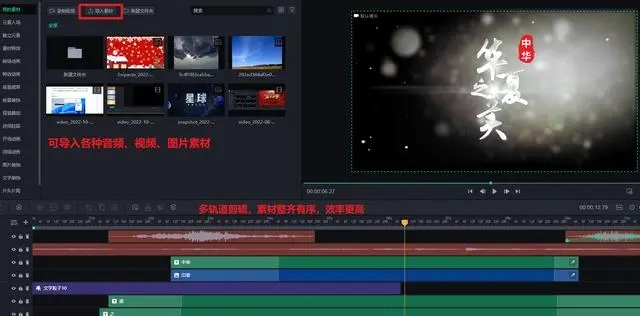
万彩图像大师智能抠图 - 操作步骤
1)新建工程,选择导入本地视频;
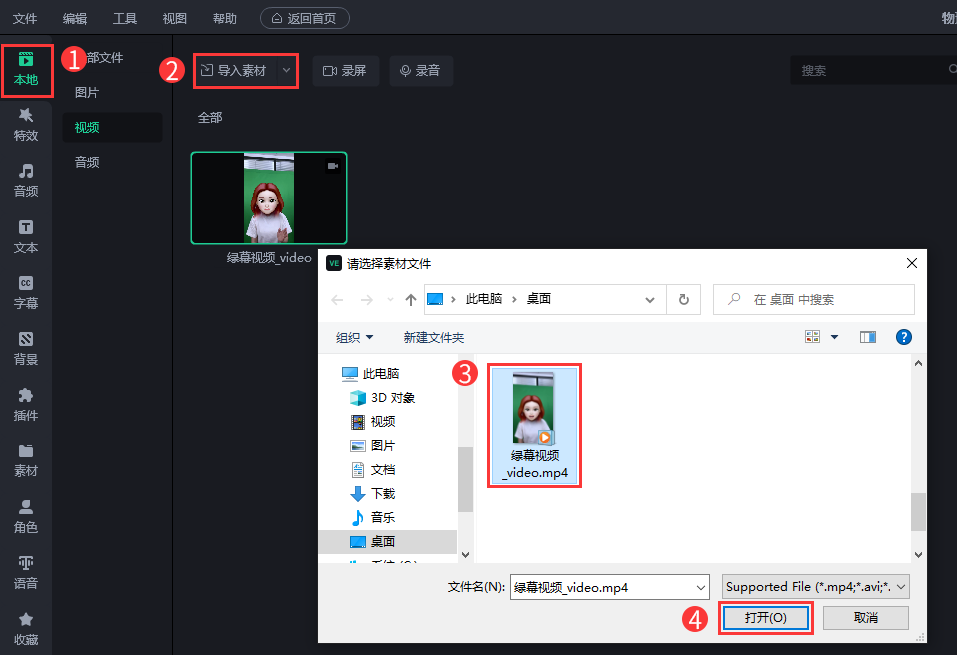
2)点击【+】图标,将视频添加到视频轨道中;
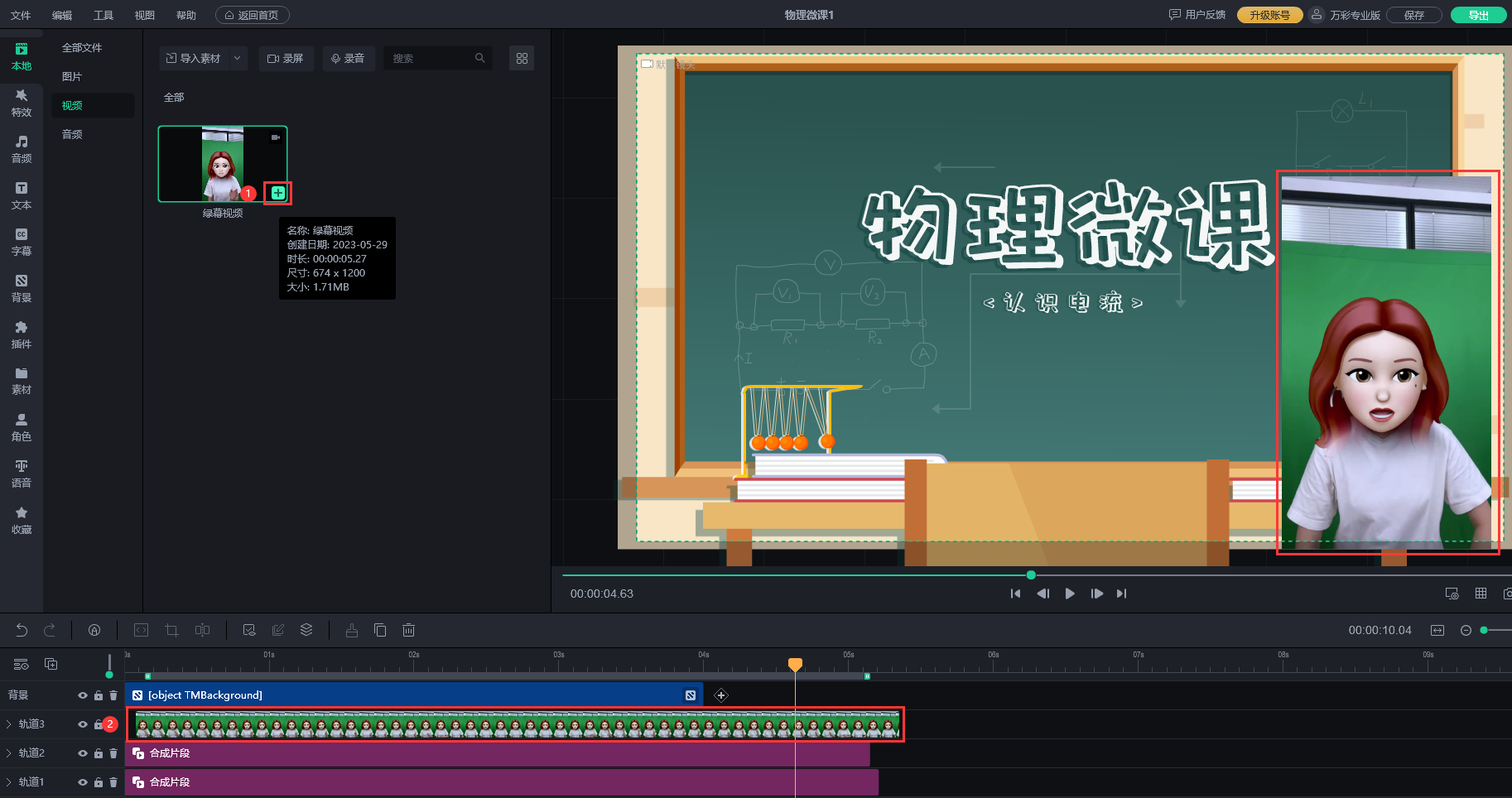
3)轨道上,点击选中视频,在属性 >> 抠像栏中,点击【智能抠像】开启按钮,一键开启智能抠像;
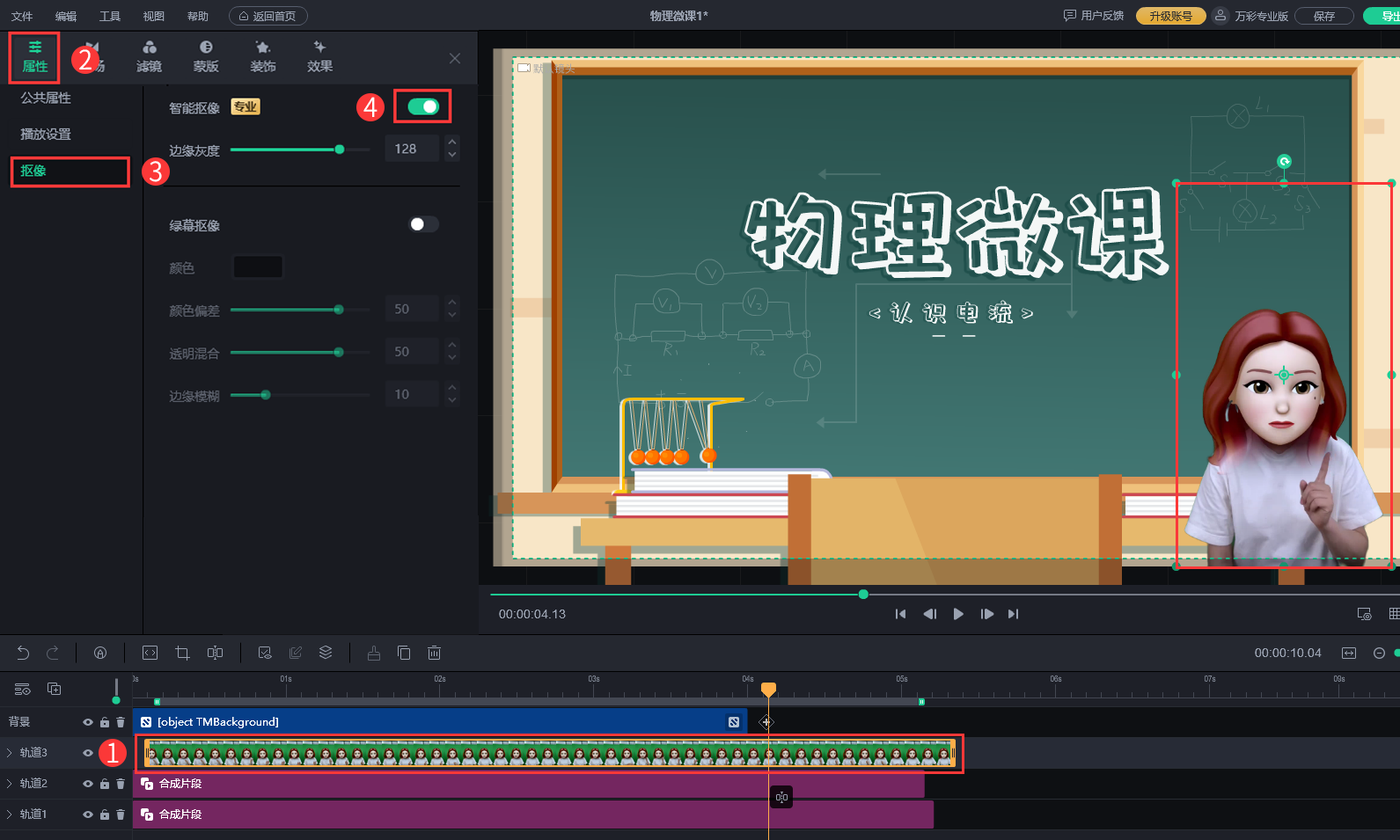
智能抠像和绿幕抠像有何区别?
智能抠像是一键完成复杂背景的抠像效果,绿幕是抠除视频里面的一种颜色,再进行细微的调整。
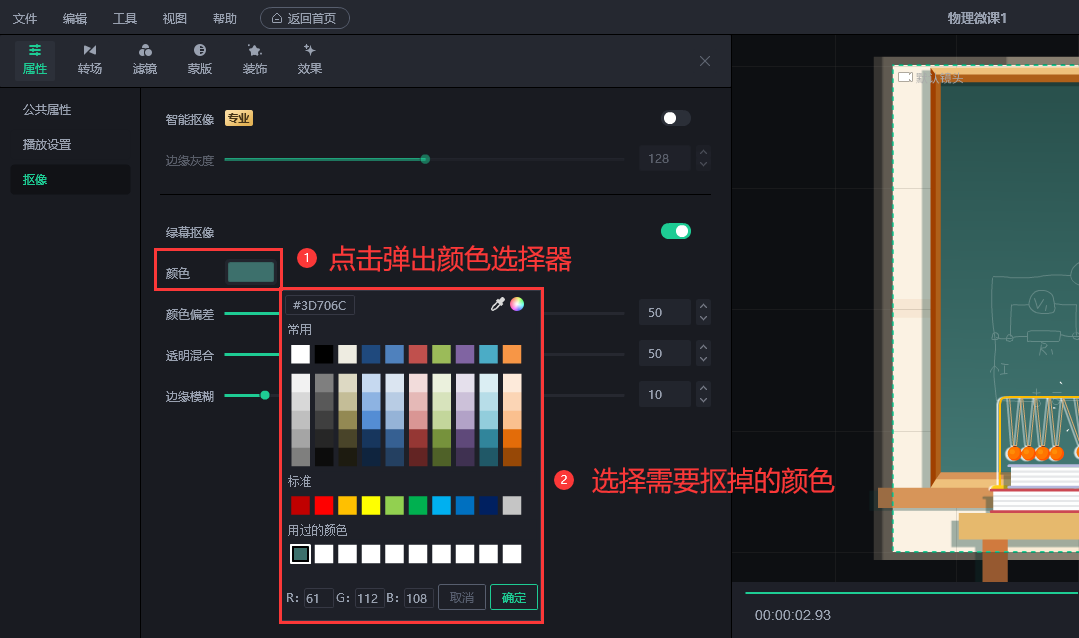
万彩特效大师去水印方法
在万彩特效大师中去除水印,有以下几种方法可以尝试:
如果你是VIP会员。在使用万彩特效大师时,VIP会员可以无需担心水印问题,可以直接输出无水印的视频。
如果你不是VIP会员。在完成视频编辑后,可以选择“发布”视频。在发布界面,选择“输出成视频”类型,并勾选“去除官方水印”选项。但请注意,如果你不升级账户,将无法去除水印。
如果你不打算升级账户。可以先导出带有水印的视频,然后使用其他专门的去水印软件来去除水印。
此外,万彩特效大师还提供了专门的去水印工具,可以帮助清除视频、图片中的水印。
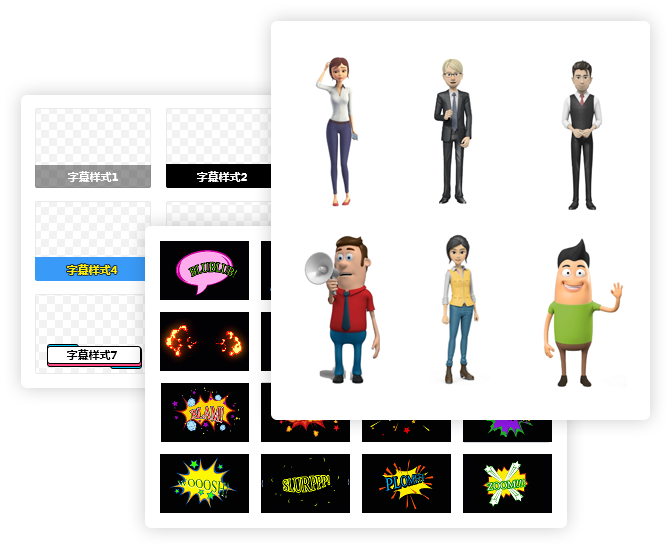
动画万彩大师的使用教程
动画万彩大师的使用教程包括以下几个方面:
添加背景音乐。打开软件并选择新建空白页面;点击音乐图标,插入已下载的音频文件;在音乐列表中编辑剪裁音乐片段,或通过音乐图标设置进入高级选项编辑。
1.插入图片。点击软件右侧的图片按钮;选择“添加图片”,并从弹窗中选择要添加的图片。
2.图片编辑。双击插入的图片,使用滤镜调整亮度、裁剪图片、旋转或使用其他工具进行高级操作;双击图片,选择工具栏中的“去除背景”,选择需要去除的背景色。
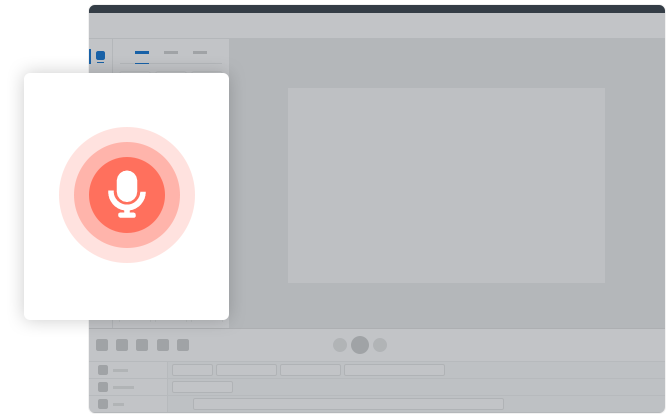
3.文本添加与编辑。在软件右侧选择文本按钮,选择所需字体(如基础文字、气泡文字、卡通文字或炸裂文字);自定义添加文本框,选择文本后添加文本,在画布上输入内容,并使用文本框旁的三角形调整大小;在文本框上方调整文字属性;单击文本框,在右侧文本按钮中编辑文本。
4.合并与替换场景。使用鼠标左键或快捷键Ctrl加C复制场景;回到场景1中,将播放头定位到空白或结束位置,使用Ctrl加V粘贴,实现场景合并;将鼠标放置到缩略图上方,选择“更多”进行官方场景或自定义场景的替换;使用鼠标滚轮拖拽改变场景顺序;将鼠标放置到小垃圾桶图标上删除或复制场景。
5.镜头编辑。进入镜头编辑界面,设置初始镜头,通过ALT加鼠标右键和ALT加鼠标左键确定镜头场景;添加多个镜头,根据故事发展确定镜头场景;调整镜头类型、镜头调整和镜头切换。
上一篇:迅捷图片转换器官方版
下一篇:图叫兽官方电脑版
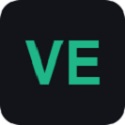



 驱动人生10
驱动人生10 360解压缩软件2023
360解压缩软件2023 看图王2345下载|2345看图王电脑版 v10.9官方免费版
看图王2345下载|2345看图王电脑版 v10.9官方免费版 WPS Office 2019免费办公软件
WPS Office 2019免费办公软件 QQ浏览器2023 v11.5绿色版精简版(去广告纯净版)
QQ浏览器2023 v11.5绿色版精简版(去广告纯净版) 下载酷我音乐盒2023
下载酷我音乐盒2023 酷狗音乐播放器|酷狗音乐下载安装 V2023官方版
酷狗音乐播放器|酷狗音乐下载安装 V2023官方版 360驱动大师离线版|360驱动大师网卡版官方下载 v2023
360驱动大师离线版|360驱动大师网卡版官方下载 v2023 【360极速浏览器】 360浏览器极速版(360急速浏览器) V2023正式版
【360极速浏览器】 360浏览器极速版(360急速浏览器) V2023正式版 【360浏览器】360安全浏览器下载 官方免费版2023 v14.1.1012.0
【360浏览器】360安全浏览器下载 官方免费版2023 v14.1.1012.0 【优酷下载】优酷播放器_优酷客户端 2019官方最新版
【优酷下载】优酷播放器_优酷客户端 2019官方最新版 腾讯视频播放器2023官方版
腾讯视频播放器2023官方版 【下载爱奇艺播放器】爱奇艺视频播放器电脑版 2022官方版
【下载爱奇艺播放器】爱奇艺视频播放器电脑版 2022官方版 2345加速浏览器(安全版) V10.27.0官方最新版
2345加速浏览器(安全版) V10.27.0官方最新版 【QQ电脑管家】腾讯电脑管家官方最新版 2024
【QQ电脑管家】腾讯电脑管家官方最新版 2024